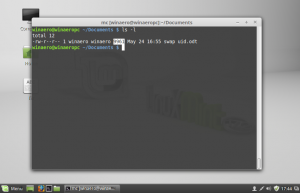كيفية تغيير حجم صورة VirtualBox HDD (VDI)
عند إنشاء جهاز افتراضي باستخدام VirtualBox ، من السهل اختيار الحجم الخطأ لمحرك الأقراص الثابتة الظاهري. في يوم من الأيام ، قد تواجه مشكلة عدم وجود مساحة خالية كافية على القرص في الجهاز الظاهري. إليك كيفية تغيير حجم صورة VirtualBox HDD (VDI) دون فقد البيانات أو دون إعادة تثبيت نظام التشغيل الضيف.
الإعلانات
يأتي برنامج VirtualBox مزودًا بأداة وحدة التحكم VBoxManage ، والتي يمكنها القيام بالعديد من المهام التي لا يمكن الوصول إليها من واجهة المستخدم. على سبيل المثال ، يمكنك استخدام VBoxManage ضبط تاريخ ووقت BIOS للأجهزة الافتراضية. يمكن استخدام هذه الأداة لتغيير حجم صور VirtualBox HDD.
يكون بناء جملة سطر الأوامر كما يلي:
VBoxManage تعديل hd path_to_vdi_file.vdi - تغيير الحجم desrired_size_in_megabytes
على سبيل المثال ، دعنا نغير حجم محرك الأقراص المتصل بجهاز Arch Linux الظاهري. في الوقت الحالي ، تبلغ سعة محرك الأقراص الثابتة 20 جيجا بايت:

لنفترض أنني أريد أن أجعلها 30 غيغابايت. للقيام بذلك ، قم بإصدار الأمر مشابهًا للأمر أدناه.
في نظام Linux:
تعديل VBoxManage hd '/ home / user / Arch VM / Arch VM.vdi' - الحجم 30720
ضمن Windows ، تحتاج إلى فتح نافذة موجه أوامر جديدة في المجلد C: \ Program Files \ Oracle \ VirtualBox. انظر المقال التالي: كل الطرق لفتح موجه الأوامر في نظام التشغيل Windows 10، والجزء "تشغيل موجه الأوامر مباشرة من Explorer". سيكون الأمر هو نفسه:
تعديل VBoxManage "c: \ Virtualbox VMs \ Arch VM \ Arch VM.vdi" - الحجم 30720
ملحوظة: الحجم أعلاه معبر عنه بالميجابايت لذا 30 × 1024 = 30720.
قم بتصحيح جزء المسار ليطابق المسار الفعلي في بيئتك.
نصيحة: يمكنك رؤية المسار إلى ملف VDI الخاص بك في Virtual Media Manager:
يعمل الأمر بسرعة. سيتم تغيير حجم ملف VDI في غضون ثانية:
الآن انقر فوق "تحديث" في برنامج Virtual Media Manager. سوف تعكس التغييرات:
هذا كل شيء.